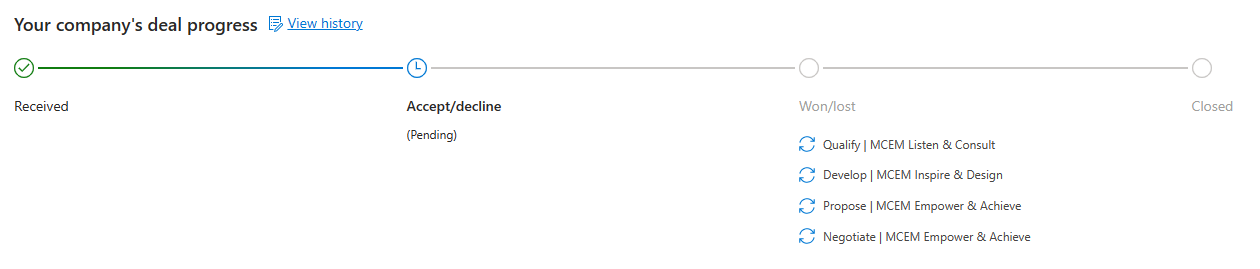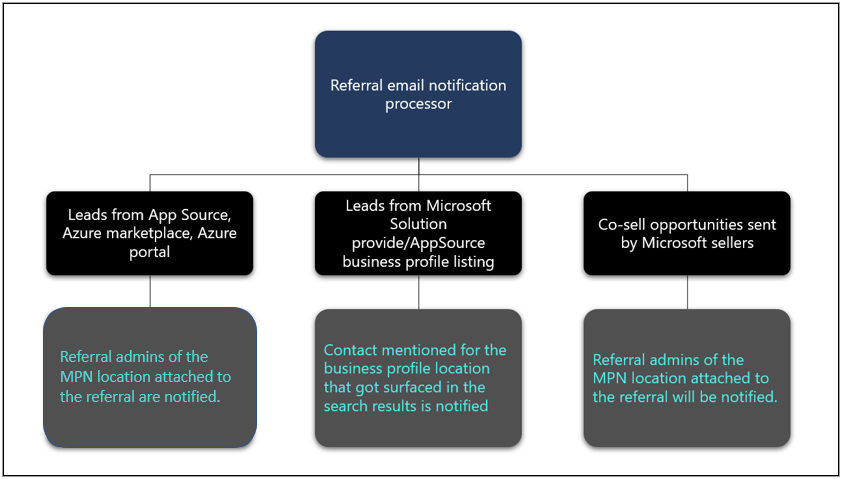Verwalten von Co-Sell-Verkaufschancen im Partner Center
Geeignete Rollen: Empfehlungsadministrator | Empfehlungsbenutzer
Eine Co-Sell-Verkaufschance ist eine Zusammenarbeit mehrerer Parteien, um Produkte zu verkaufen, die den Bedürfnissen eines Kunden entsprechen. Als Microsoft-Partner können Sie die Vorteile von Co-Sell-Verkaufschancen vollständig nutzen. Dieser Artikel hilft Ihnen zu verstehen, wie Sie die Leistungsfähigkeit von Co-Sell nutzen können, um neue Kunden effektiv zu verkaufen und zu erwerben.
Wichtig
Informationen zur Benutzeroberfläche für Verweise finden Sie in der Empfehlungs-Benutzerhandbuch.
Arten von Co-Sell-Verkaufschancen
In einer Co-Sell-Verkaufschanceengagieren sich ein oder mehrere Microsoft-Vertriebsmitarbeiter aktiv an einem Deal, um ein Kundenproblem zu lösen. Co-Sell-Verkaufschancen können aus einem Kundenkonto stammen, wenn ein Microsoft-Vertriebsmitarbeiter einen Partner zur Teilnahme an einer Co-Selling-Aktivität einlädt. Co-Sell-Verkaufschancen können auch von einem Partner stammen, der mehr Hilfe von Microsoft-Verkäufen benötigt, um einen Deal abzuschließen.
- IP-Co-Sell - Eine IP-Co-Sell-Verkaufschance ist eine, bei der ein ISV-Partner (Unabhängiger Softwareanbieter) sich für den Co-Verkauf mit Microsoft entscheidet, indem er eine geeignete IP-Co-Sell-Lösung verwendet.
- Services co-sell – Eine Verkaufschance für Dienste ist eine, bei der ein Services-Partner (partner, der die Bezeichnung eines Lösungspartners hat) mit Microsoft auf eine bestimmte Kundenchance koverkaufen möchte.
- Partner-to-Partner(P2P)- – Bei einer Partner-zu-Partner-Verkaufschance (P2P) kann ein Partner andere Partner im Microsoft-Co-Sell-Ökosystem einladen, zusammenzuarbeiten. Partner können optional einen Microsoft-Vertriebsmitarbeiter zum Deal einladen, um den Deal zu schließen. Beide Partner und Microsoft können auch nach der Erstellung eines Deals eingeladen werden, solange der Deal noch nicht abgeschlossen ist (d. h. noch nicht am Terminalstatus von hat, verloren, abgelehntoder abgelaufen.). Gilt sowohl für IP-Co-Sell- als auch für Services-Co-Sell-Verkaufschancen.
- Lösungsbewertungen (SA) – Lösungsbewertungen sind Deals, die nur von einer Reihe von Partnern erstellt werden können, die vom Lösungsbewertungs-Geschäftsteam zur Durchführung von Technologiebewertungen für Kunden überprüft werden, die Microsoft-Technologien verwenden oder planen.
- partnergeführte – In einem partnergeführten Deal entscheidet sich ein Partner, unabhängig an einem Deal zu arbeiten, ermöglicht jedoch, dass die Details des Deals von Microsoft-Vertriebsteammitgliedern angezeigt werden. Partner können Microsoft-Verkäufer nach der Erstellung des Deals einladen. Diese Deals sind für Dealregistrierung berechtigt, wenn eine berechtigte Azure IP-Co-Sell-Lösung Teil des Deals ist. Das Einladen eines Microsoft-Verkäufers ist nicht für die Dealregistrierung erforderlich, wenn das Azure IP-Co-Sell-Berechtigungskriterium erfüllt ist. Sie können einen Deal mit partnergeführtem Deal tätigen, indem Sie Ja auf die Frage Möchten Sie, dass Microsoft-Verkäufer diesen Deal anzeigen? Anwendbar auf die Verkaufschancen von IP-Co-Sell und Services.
- Private – Bei einem privaten Deal entscheidet sich ein Partner, unabhängig von einem Deal zu arbeiten, der im Partner Center erstellt wird. Partner können dem Microsoft-Vertriebsteam Sichtbarkeit verleihen oder Microsoft-Verkäufer einladen, die nach der Erstellung des Deals aktive Hilfe suchen. Die Details des Deals werden nicht mit dem Microsoft-Vertriebsteam geteilt, bis Partner explizit Ja für die Frage auswählen, Möchten Sie, dass Microsoft-Verkäufer diesen Deal anzeigen? oder wenn sie Hilfe von einem Microsoft-Vertriebsteam anfordern, indem Sie diese Option auswählen, um die Frage zu beantworten, Identifizieren Sie die Art der Hilfe, die Sie von Microsoftbenötigen. Gilt sowohl für IP-Co-Sell- als auch für Services-Co-Sell-Verkaufschancen.
Anmerkung
Private Deals, obwohl sie nicht wirklich zusammenarbeiten, sind in den Co-Sell-Verkaufschancen Registerkarte enthalten, um einen einfachen Weg zu bieten, um einen Pipeline-Deal auf eine Co-Sell-Verkaufschance zu aktualisieren, wenn der Deal nicht in einer Terminalphase von gewonnen, verloren, abgelehnt oder abgelaufen ist.
Zugreifen auf die Seite "Co-Sell-Verkaufschancen"
Führen Sie die folgenden Schritte aus, um auf die -Verkaufschancen Seite im Partner Center zuzugreifen:
- Melden Sie sich bei Partner Center an, und wählen Sie Empfehlungenaus.
- Wählen Sie Verkaufschancenaus.
Es gibt drei Registerkarten auf der Co-Sell-Verkaufschancen Seite:
- Eingehende: Verkaufschancen, die von Microsoft-Verkäufern an den Partner gesendet wurden, um gemeinsame Verkäufe zu ermöglichen
-
ausgehende: Vom Partner erstellte Verkaufschancen
- Sie können drei Kategorien von Verkaufschancen erstellen: IP- und/oder Services-Co-Sell, privat und partner-to-partner.
-
Favoriten: Eingehende oder Ausgehende Verkaufschancen, die als Favoriten gekennzeichnet sind
- Sie können eine Verkaufschance als Favorit markieren, indem Sie das Herzsymbol auf der Verkaufschance in der Listenansicht auswählen. Um ein Favoritentag zu entfernen, wählen Sie erneut das Herzsymbol aus.
Erstellen einer Co-Sell-Verkaufschance
Wichtig
Um einen neuen Co-Sell-Deal zu erstellen, benötigen Sie mindestens eine Co-Sell-Ready-Lösung. Sobald dies erreicht ist, können Sie auch mit Marktlösungen verkaufen. Weitere Informationen finden Sie unter Co-Sell mit Microsoft.
Führen Sie die folgenden Schritte aus, um eine Co-Sell-Verkaufschance im Partner Center zu erstellen.
- Greifen Sie auf die Seite "Verkaufschancen" im Partner Center zu.
- Wählen Sie New Dealaus.
- Führen Sie die in den folgenden Abschnitten beschriebenen Schritte aus, um einen Kundenauszuwählen, Details zu Dealsusw. hinzuzufügen.
Kunden auswählen
Wichtig
- Wählen Sie für Bundeskonten nur Konten aus der DUNS-Liste aus.
- Partner können sehen, ob das ausgewählte Kundenkonto einen MACC-Vertrag mit Microsoft hat.
Die Auswahl eines Kunden ist der erste Schritt und ist beim Erstellen einer Empfehlung erforderlich. Dadurch wird ein Flyout geöffnet, in dem Sie den Namen und den Standort des Kunden eingeben. Um die besten Suchergebnisse zu erhalten, geben Sie einen richtigen und vollständigen Kundennamen ein. Die Tipps und Tricks im folgenden Abschnitt können Ihnen dabei helfen, ein Konto zu finden.
Suchergebnisse werden auf drei Registerkarten angezeigt: microsoft Managed, Microsoft Unmanagedund Other:
-
von Microsoft verwaltete sind Konten, die von Microsoft verwaltet werden. Wenn Sie ein Konto auf dieser Registerkarte auswählen, ist der Deal für die Registrierung von Azure IP-Co-Sell-Deals berechtigt, wenn es alle anderen Kriterien erfüllt. (Weitere Informationen finden Sie unter Registrieren von Deals, die Sie im Partner Centererhalten haben.)
- Wenn Microsoft über mehrere Einträge für denselben Kunden verfügt, werden die Einträge in einer einzelnen Zeile in den ergebnissen angezeigt, die unter "Verknüpfte Konten anzeigen". Sie können diese Liste erweitern, um andere Konten für denselben Kunden in der Microsoft-Datenbank anzuzeigen. Sie können alle Einträge auswählen, wenn Sie der Meinung sind. Alle Einträge sind miteinander verknüpft, und dasselbe Microsoft-Team verwaltet sie.
- Microsoft Nicht verwaltete konten sind Konten, die von Microsoft nicht verwaltet werden. Wenn Sie also ein Konto auf dieser Registerkarte auswählen, ist der Deal nicht für die Registrierung von IP-Co-Sell-Deals berechtigt.
- Andere zeigt Konten aus der DUNS-Datenbank (Dun & Bradstreet Data) an. Wenn Sie also ein Konto aus dieser Liste auswählen, können wir den verwalteten oder nicht verwalteten Status beim Erstellen der Empfehlung nicht bestätigen. Nachdem jedoch eine Empfehlung erstellt wurde, durchläuft sie einen internen Microsoft-Kontoabgleichsprozess. Die Registrierung von IP-Co-Sell-Deals ist nur möglich, wenn das Konto mit einem von Microsoft verwalteten Konto übereinstimmt.
Tipps und Tricks zum Auswählen eines Kunden
Wenn Sie das gesuchte Konto nicht finden können, probieren Sie die folgenden Vorschläge aus:
Stellen Sie sicher, dass der gesuchte Kundenname richtig geschrieben ist.
Probieren Sie Variationen des Kundennamens aus. Häufig kann ein Firmenname verschiedene Formen oder Schreibweisen aufweisen. Versuchen Sie, Private, Limited, Pvt, LTDund mit gekürzten oder längeren Versionen des Firmennamens hinzuzufügen oder zu entfernen.
Suchen Sie nach einer Muttergesellschaft oder einer zusammengeführten Entität. Wenn das Unternehmen eine Tochtergesellschaft eines anderen Unternehmens ist oder kürzlich mit einem anderen Unternehmen zusammengeführt wurde, versuchen Sie, die Namen dieser Unternehmen in Ihrer Suche zu verwenden.
Wenn Sie überhaupt kein Konto finden können, versuchen Sie es mit der Option "Weitere suchen" unten auf dem Bildschirm.
Anmerkung
Wir empfehlen Ihnen dringend, nach den Konten aus der
microsoft Managed undMicrosoft Unmanaged Registerkarten zu suchen und auszuwählen, da sie die folgenden Vorteile gegenüber der RegisterkarteAndere haben und manuell Optionen eingegeben: Sie wissen sofort, ob die Deal-Registrierung möglich ist oder nicht. Wenn Sie auf der Registerkarte "Andere" oder einer manuell eingegebene Optionauswählen, wissen Sie nicht, ob die Dealregistrierung erst später möglich ist, und Sie können das Konto nicht ohne Unterstützung ändern, was zu Verzögerungen führt.
Die Antwort von Microsoft ist schneller, da jedes von Microsoft übereinstimmende Konto den internen Kontoabgleichsprozess überspringt und direkt mit dem Microsoft-Verkäufer landet (wenn Sie hilfe fragen).
Wir können einen einzelnen Eintrag für einen bestimmten Kunden anzeigen (d. a. wir können mehrere Einträge in einzelne Zeilen reduzieren). Auf der Registerkarte "Andere" werden möglicherweise doppelte Konten aufgelistet, da sich die Datenbank außerhalb von Microsoft befindet.
Kunden auswählen
Wenn Sie Wählen Sie den Kundenaus, werden Sie aufgefordert, den Namen, die Telefonnummer und die E-Mail-Adresse der Person einzugeben, die Ihren Ansprechpartner für den Deal ist. Diese Details sind optional und nur erforderlich, wenn Sie planen, Microsoft-Verkäufe einzuladen, um Ihnen bei der Interaktion zu helfen.
Wichtig
Stellen Sie sicher, dass Sie die Zustimmung des Kunden einholen, bevor Sie ihre Kontaktinformationen für den Deal an Microsoft übermitteln, da Microsoft die Informationen verwenden kann, um sich direkt an den Kunden zu wenden.
Wählen Sie Nächstenaus.
Hinzufügen von Dealdetails
Geben Sie die Details des aktuellen Deals ein. Die in der folgenden Tabelle definierten Felder können sich ändern, wenn Sie mit einem Kunden arbeiten, um einen Deal abzuschließen.
| Feldname | Erforderlich oder optional? | Details |
|---|---|---|
| Dealname | Erforderlich | Anzeigename zum Identifizieren Ihres Deals |
| Erforderlich | Der Standortbereich des Microsoft AI Cloud Partner Program (zuvor MPN) der Empfehlung, der nach dem Erstellen der Empfehlung nicht bearbeitet werden kann. Empfehlungsbenutzer mit diesem Standortbereich können die Empfehlungen anzeigen, wenn sie Teil des Teams sind. Empfehlungsadministratoren und Empfehlungsadministratoren mit globaler Reichweite können Empfehlungen unabhängig vom Standort anzeigen. | |
| Geschätzter Wert | Erforderlich | Wert des Deals, den Sie erwarten, basierend auf den Informationen, die beim Erstellen des Deals verfügbar sind. |
| Geschätztes Schließdatum | Erforderlich | Datum, an dem Sie erwarten, dass der Deal mit dem Kunden geschlossen wird. |
| CRM-ID | Wahlfrei | ID der Verkaufschance in Ihrem CRM-System (verwendet als Tag für Ihre Tracking-Zwecke). |
| Marketingkampagnen-ID | Wahlfrei | ID einer Marketingkampagne, die zu dem Deal geführt hat. Dieses Feld kann Ihnen helfen, den ROI einer Kampagne nachzuverfolgen, wenn Sie alle Deals markieren, die von der Kampagne mit derselben ID stammen. |
| Partnerrolle | Nicht für IP Co-Sell angezeigt, Erforderlich für Services Co-Sell | Dieses Feld gibt die Rolle an, die der Partner in der Co-Sell-Verkaufschance spielt. |
| Lösungsbereich | Optional für IP Co-Sell, Erforderlich für Services Co-Sell | Dieses Feld hilft Microsoft-Verkäufern, die Ziele des Kunden in der Standardterminologie zu identifizieren. |
| Lösungswiedergabe | Optional für IP Co-Sell, Erforderlich für Services Co-Sell | Dieses Feld hilft Microsoft-Verkäufern, die Ziele des Kunden in der Standardterminologie zu identifizieren. |
| Notizen- | Erforderlich | Informationen zur Sichtbarkeit anderer Mitarbeiter aus Ihrem Unternehmen, die an demselben Deal arbeiten oder versuchen, den aktuellen Status des Deals zu verstehen. Sie können dieses Feld auch als On-the-Record-Kommunikation für Diskussionen zwischen Ihrem Unternehmen und Microsoft-Verkäufern/anderen Partnern verwenden. |
Erfassungsabsicht
Dies gilt nur für IP-Co-Sell-Verkaufschancen.
Dieser Schritt besteht darin, die Absicht des Kunden zu erfassen, auf dem kommerziellen Microsoft Marketplace zu kaufen. Sie können Ja, Nein oder Haben Sie sich nicht entschieden. Dies ist ein Hinweis für Microsoft, dass der Kunde möglicherweise daran interessiert ist, den Deal auf Azure Marketplaces durchzuführen.
Anmerkung
Wenn Sie nicht sicher sind oder keine Hinweise beim Gespräch mit Kunden erfassen können, können Sie als Haben Sie sich nicht entschieden und später den Wert auf der Seite mit den Dealdetails ändern.
Hinzufügen von Teammitgliedern
Nachdem Sie die Dealdetails hinzugefügt und die Absicht erfasst haben, fügen Sie die Mitarbeiter hinzu, die am Deal arbeiten werden.
- Geben Sie den Namen, die Telefonnummer und die E-Mail-Adresse jedes Mitarbeiters ein. Diese Details sind erforderlich. (Mitarbeiterinformationen aus den letzten Deals werden auf der rechten Seite angezeigt, damit Sie sie ganz einfach hinzufügen können.)
- Sie müssen mindestens einen Mitarbeiter mit allen erforderlichen Details hinzufügen, um einen Deal zu erstellen.
- Mitarbeiterdetails können auch nach dem Erstellen eines Deals geändert werden.
- Bei P2P-Deals kann das Team Mitarbeiter aus Ihrem Unternehmen und dem Unternehmen hinzufügen, das die Einladung sendet.
Hinzufügen von Lösungen
Das Hinzufügen einer Lösung ist für IP-Co-Sell-Verkaufschancen erforderlich, aber optional für Services Co-Sell-Verkaufschancen.
Wichtig
- Wenn Sie MACC-berechtigten Kunden ausgewählt haben, stellen Sie sicher, dass Sie macC-berechtigte Lösung aus dem Katalog auswählen.
- Wenn Sie die Marketplace-Absicht als "Ja" markiert haben, stellen Sie sicher, dass Sie eine zentrierte Lösung aus dem Katalog auswählen.
Stellen Sie Informationen zu den Lösungen bereit, die Teil des Deals sind.
- Sie müssen mindestens eine Lösung hinzufügen, um einen IP-Co-Verkauf oder einen Lösungsbewertungstyp-Deal zu erstellen.
- Lösungsdetails können nach dem Erstellen des Deals geändert werden.
- Vier Arten von Lösungen können einem Deal hinzugefügt werden:
Wichtig
Sie können die MACC-Berechtigung der Lösung beim Suchen nach Lösungen sehen.
Anmerkung
Partner Center verfügt hauptsächlich über alle 1P-Lösungen, die verfügbar sind, wenn in der Dropdownliste keine Lösung angezeigt wird, versuchen Sie nach Alternativen zu suchen.
- Lösungen meiner Firma sind co-sellfähige Lösungen, die von Ihrem Unternehmen veröffentlicht werden.
- Microsoft sind Lösungen im Besitz von Microsoft.
- Andere Drittanbieterlösungen sind co-sellfähige Lösungen, die von anderen Partnern im Co-Sell-Ökosystem von Microsoft veröffentlicht werden.
- Lösungsbewertungen sind die Bewertungstypen, die ein berechtigter Partner basierend auf kundenbedarf auswählen kann.
Wichtig
Es kann nur ein Bewertungstyp für einen Lösungsbewertungs-Deal ausgewählt werden, und es können keine anderen Lösungen hinzugefügt werden.
Nachdem eine Lösungsbewertung ausgewählt wurde, müssen Sie den Speicherort auswählen, für den die Bewertung erstellt wird. Standortinformationen werden für die richtigen Anreizauszahlungen benötigt.
Nachdem Sie die Lösungsinformationen bereitgestellt haben, wählen Sie Weiter aus, um zum Abschnitt zu wechseln, in dem Sie den Verkaufstyp festlegen können.
Wenn Sie einen der ersten drei Lösungstypen ausgewählt haben (Lösungen meines Unternehmens, Microsoft, Andere Lösungen von Drittanbietern) und nicht Lösungsbewertungen, haben Sie die folgenden vier Optionen:
Deal-Typ
Privater Deal:
Wenn Sie Microsoft nicht einladen und an diesem Schritt ein Engagement erstellen, wird es vom Typ privaten Pipeline. Microsoft-Verkäufer haben keinen Einblick in die Details dieses Deals. Sie können einen privaten Deal erstellen, indem Sie Zu diesem Zeitpunkt keine Hilfe benötigen, um die Frage zu beantworten "Identifizieren Sie die Art der Hilfe, die Sie von Microsoft benötigen?" und Nein, um die Frage zu beantworten "Möchten Sie Microsoft-Verkäufer diesen Deal anzeigen?". Sie können jederzeit ein privates Geschäft auf einen partnergeführten oder aktiven Co-Sell-Deal aktualisieren, bevor der Deal einen Terminalstatuserreicht.
Partnergeführter Deal:
Wenn Sie keine aktive Hilfe vom Microsoft-Vertriebsteam benötigen, ihnen aber Einblicke in Ihre Pipeline geben möchten, können Sie einen partnergeführten Deal erstellen. Sie können einen partnergeführten Deal erstellen, indem Sie Zu diesem Zeitpunkt keine Hilfe benötigen, für die Frage "Identifizieren Sie die Art der Hilfe, die Sie von Microsoft benötigen?" und Ja für die Frage "Möchten Sie Microsoft-Verkäufern, diesen Deal anzeigen?". Diese Deals sind für die Registrierung von Deals berechtigt, obwohl ein Microsoft-Verkäufer nicht aktiv an der Unterstützung des Partners beteiligt ist. Die Anforderungen für die Registrierung von Deals bestehen darin, dass eine berechtigte Azure IP-Ko-Sell-Lösung im Deal vorhanden ist und ein Status von für den Deal gewonnen wurde.
Hilfe von Microsoft (auch bekannt als Co-Sell Deal)
Wenn Sie eine andere Option als "Zu diesem Zeitpunkt keine Hilfe benötigen" aus der Dropdownliste "Identifizieren sie den Typ der Hilfe, die Sie von Microsoft wünschen" auswählen, wird der Deal zu einer Co-Sell Verkaufschance. Bei einem Co-Sell kann ein Microsoft-Verkäufer möglicherweise bei der Schließung des Deals helfen, obwohl seine Teilnahme nicht garantiert ist. Microsoft-Vertriebsmitarbeiter haben ein 14-tägiges Fenster, um zu entscheiden, ob sie am Deal teilnehmen werden.
Verfügbare Hilfetypen
- Workloadspezifische Wertversprechen
- Technische Kundenarchitektur
- Machbarkeitsnachweis / Demo
- Angebote /Lizenzierung
- Kundenerfolg nach dem Vertrieb
- Allgemein oder sonstige
Anmerkung
Beim Anfordern der Unterstützung von Microsoft ist es wichtig, den Im Notizenabschnitt gewünschten Hilfetyp anzugeben.
Hinweise an Verkäufer: Kommunizieren wichtiger Details, die Gen-AI
Geben Sie im Abschnitt "Notizen" wichtige Informationen an:
- Die Problemerklärung des Kundengeschäfts
- Die spezifische Hilfe, die sie von Microsoft benötigen
Durch die klare Artikulation der Geschäftlichen Herausforderung des Kunden und der gewünschten Unterstützung von Microsoft ermöglichen Partnern Microsoft-Vertriebsmitarbeitern, die Co-Sell Gelegenheit besser zu verstehen und zu bestimmen, wie sie zum Erfolg des Deals beitragen können. Beim Anfordern der Unterstützung von Microsoft ist es wichtig, dass Partner im Notizenabschnitt so detailliert und spezifisch wie möglich sind. Diese Informationen helfen Microsoft-Verkäufern, die Verkaufschance auszuwerten und ihre Expertise und Ressourcen effektiv auszurichten.
Generative-AI Hinweise für Verkäufer
Wir haben generative KI-Technologie implementiert, um Partnern dabei zu helfen, umfassende und informative Hinweise zu ihren Co-Sell Möglichkeiten zu erstellen. Durch die Nutzung der Von Partnern während des Verkaufschancenerstellungsprozesses bereitgestellten Eingaben, z. B. die Erklärung zum Kundengeschäft und die spezifische Hilfe, die von Microsoft benötigt werden, generiert unser KI-System detaillierte Hinweise, die Microsoft-Vertriebsmitarbeitern ein klares Verständnis des Deals und der erforderlichen Unterstützung geben. Diese Integration von generativen KI verbessert die Qualität und Tiefe der freigegebenen Informationen und ermöglicht es Microsoft-Verkäufern, Co-Sell Chancen besser auszuwerten und zu interagieren. Partner können davon ausgehen, dass ihre Notizen gründlicher und gezielter sind, wodurch die Wahrscheinlichkeit erhöht wird, dass sie den gewünschten Support vom Vertriebsteam von Microsoft erhalten. Weitere Informationen zu Gen-AI basierten Notizen
Partner-to-Partner-Deal (P2P)
Sie können andere Partner zu einem Deal einladen, indem Sie Partner einladen. Führen Sie die folgenden Schritte aus, um einen P2P-Deal zu erstellen:
Wählen Sie einen Partner aus: Nachdem Sie Partner einladenausgewählt haben, können Sie beginnen, einen Partnernamen einzugeben, um eine vorgeschlagene Liste von Partnern zu erhalten, die dem von Ihnen eingegebenen Namen entsprechen. Wählen Sie den Partner aus, an dem Sie interessiert sind, und geben Sie weitere Details zu diesem Partner ein. Nur Partner, die sich im Microsoft-Co-Sell-Ökosystem befinden und Transaktionen im Partner Center durchführen, werden in Suchvorgängen angezeigt.
Geschätzter Abschlusstermin ist das Datum, an dem Sie erwarten, dass der eingeladene Partner seinen Teil des Deals abschließen kann.
- Geschätztes Schließdatum ist ein Pflichtfeld.
- Ein Datum ist bereits eingegeben, sie können jedoch vor dem Erstellen eines Deals geändert werden.
- Sie können dieses Feld nach dem Erstellen eines Deals nicht mehr ändern.
- Der eingeladene Partner kann diesen Wert nach dem Erstellen eines Deals ändern.
Geschätzter Wert und ist der Wert des Deals, den der eingeladene Partner im Gesamtangebot hat.
- Stellen Sie sicher, dass Sie hier einen richtigen Wert eingeben, damit der eingeladene Partner entscheiden kann, ob er Teil des Deals sein möchte oder nicht.
- Der eingeladene Partner kann diesen Wert nach dem Erstellen des Deals ändern.
- Sie können dieses Feld nach dem Erstellen des Deals nicht ändern.
Hinweise: Fügen Sie die Details hinzu, warum Sie den Partner einladen, Teil des Deals zu sein. Detaillierte Informationen helfen dem eingeladenen Partner zu entscheiden, ob er teilnehmen möchte.
Ihr Team hinzufügen: Fügen Sie die Mitarbeiter aus Ihrem Unternehmen hinzu, die mit dem eingeladenen Partner zusammenarbeiten.
- Mitarbeiterdetails aus Ihren Dealdaten werden vorab eingegeben, damit Sie die Mitarbeiter, die mit dem eingeladenen Partner zusammenarbeiten, leichter auswählen können.
- Sie können diese Details nur ändern, bevor Sie den Deal erstellen.
- Wenn der eingeladene Partner den Deal akzeptiert, kann er seine eigenen Mitarbeiter hinzufügen, damit beide Unternehmen einen Blick auf das gesamte Team haben, das an dem Deal zusammenarbeitt.
Hinzufügen von Lösungen: Fügen Sie die Lösungen hinzu, die der eingeladene Partner in die Tabelle bringen soll.
- Mindestens eine Lösung ist erforderlich.
- Der eingeladene Partner kann die Lösungen ändern, nachdem er die Einladung angenommen hat.
Identifizieren Sie den Typ der Hilfe: Identifizieren Sie schließlich die spezifische Hilfe, die Sie vom eingeladenen Partner benötigen.
Für alle Partner wiederholen, die Sie zum Deal einladen möchten.
- Ein Partner-zu-Partner-Deal kann auch über einen Microsoft-Verkäufer verfügen, in dem Sie Sowohl Microsoft als auch die Partner zum Deal einladen.
- Sie können auch später sowohl Microsoft als auch die Partner einladen, nachdem Sie den Deal erstellt haben.
Anmerkung
Bei Partner-zu-Partner-Deals sollte nur der Partner, der den Endbenutzervertrag mit den enthaltenen IP-Lösungen besitzt, einen Deal registrieren, wenn die Empfehlung für die Registrierung von Azure IP-Co-Sell-Deals berechtigt ist.
Reagieren auf eine Co-Sell-Verkaufschance
Jede Gelegenheit bewegt sich durch einen Lebenszyklus –erhalten, akzeptiert, gewonnen oder verloren , und geschlossen.
Empfangene Phase
Wenn Sie eine Co-Sell-Verkaufschance von einem Microsoft-Verkäufer oder von anderen Partnern im Microsoft-Co-Sell-Ökosystem erhalten:
- Überprüfen Sie die Details, und wenden Sie sich dann an den Kunden, wenn Sie mehr über die geschäftlichen Anforderungen erfahren möchten.
- Sie können zwei Aktionen ausführen: akzeptieren oder ablehnen.
- Wenn Sie nicht innerhalb von 14 Tagen antworten, wird die Gelegenheit als abgelaufenenarchiviert, und entweder Microsoft oder der Partner, der Ihnen die Verkaufschance gesendet hat, werden benachrichtigt.
Führen Sie die folgenden Schritte aus, um eine Verkaufschance zu akzeptieren:
Geben Sie einen Namen für den Deal ein, bearbeiten Sie den geschätzten Dealwert, und bearbeiten Sie den geschätzten Kaufzeitrahmen basierend auf Ihrer Rezension.
Nachdem Sie kontakt mit dem Kunden hergestellt haben, geben Sie Informationen in das Feld Notizen ein, um mehr darüber zu erläutern, wonach der Kunde sucht.
(Optional) Geben Sie Ihre CRM-ID (nur für Ihre Referenz), die Marketingkampagnen-ID ein, die zu der jeweiligen Verkaufschance geführt hat, und fügen Sie Kontakte aus Ihrem Unternehmen hinzu, die an diesem Deal arbeiten.
Wählen Sie Nächstenaus.
Die Empfehlung wird in die nächste Phase verschoben, was bedeutet, dass Sie sich aktiv mit dem Kunden in Verbindung setzen möchten, um deren Bedarf zu beheben.
Die eingegebenen Informationen werden verwendet, um Ihnen zu helfen, ähnliche Deals in der Zukunft zu finden.
Um eine Verkaufschance abzulehnen, führen Sie die folgenden Schritte aus:
- Wählen Sie den Grund aus, warum Sie den Deal ablehnen.
- Fügen Sie alle Notizen hinzu, die Sie einbeziehen möchten.
- Wählen Sie Deal schließenaus.
Der Deal wird als abgelehnt archiviert, und entweder Microsoft oder der Partner, der Ihnen die Verkaufschance gesendet hat, wird benachrichtigt.
Akzeptierte Phase
Arbeiten Sie, um den Deal mit dem Kunden zu schließen.
Alle Deals, die Sie erstellen, werden standardmäßig in der Stufe Erstellt platziert, aber Deals, die von Microsoft oder anderen Partnern auf der Registerkarte "Eingehend" gesendet werden, befinden sich in der Phase "Akzeptierte".
- Wählen Sie Bearbeiten aus, wenn Sie eine der Informationen ändern möchten, die Sie über eine erstellte oder akzeptierte Empfehlung bereitgestellt haben, einschließlich Dealname, geschätzter Kaufdatum, geschätzter Wert, Notizen, CRM-ID und der Marketingkampagnen-ID.
- Wählen Sie Add your team to add the names, phone numbers, and email addresses of people who are working on the deal.
Lösungen können auch basierend auf dem Kundenbedarf bearbeitet werden.
Nachdem Sie mit der Arbeit am Deal begonnen haben, können Sie Details zu den Fortschritten eingeben, die Sie vornehmen, indem Sie die Vertriebsphasen (im folgenden Abschnitt beschrieben) im Deal-Lebenszyklus markieren.
Es gibt vier Phasen des Deal-Lebenszyklus abgesehen von der anfänglichen Annahme oder Erstellung und der endgültigen gewonnenen oder verlorenen Phasen, wie unten erwähnt. Die Bereitstellung dieser Details ist optional, aber Sie werden dringend ermutigt, sie einzugeben, um schrittweise Hilfe von Microsoft-Vertriebsmitarbeitern in einem Co-Sell-Deal zu erhalten.
Vertriebsphasen
In der folgenden Tabelle sind die Vertriebsphasen und die entsprechenden Prozentsätze für andere Deals als Lösungsbewertungen aufgeführt, die vom Partner Center-Empfehlungssystem bestimmt werden.
Wenn Sie die Partner Center-Webseite verwenden, werden die in der Tabelle angezeigten Prozentsätze verwendet, um die Vertriebsphasen zu kennzeichnen.
Wenn Sie diese Werte mithilfe der API übergeben, erkennt Partner Center die Deal-Vertriebsphasen und ordnet die Phasen Ihres Unternehmens diesen Standardphasen automatisch zu.
Ihr Unternehmen muss nicht dieselben Vertriebsphasen verwenden.
| Vertriebsphase | Prozent abgeschlossen | Definition | MCEM-Phase | MCEM Stage Exit Criteria |
|---|---|---|---|---|
| Erstellt | 10% | Erstellen eines ausgehenden Deals | Hören und Konsultieren | Qualifizierte Chance |
| Angenommen | 10% | Annehmen eines eingehenden Deals | Hören und Konsultieren | Qualifizierte Chance |
| Qualifiziert | 20% | Qualifizieren des Werts des Deals und der Kundenanforderungen vor weiteren Verfahren | Hören und Konsultieren | Qualifizierte Chance |
| Entwickelt | 40% | Weiterentwicklung des Deals, um die detaillierten Anforderungen zu verstehen, um entweder einen POC oder andere Artefakte vorzubereiten, die für einen formellen Vorschlag erforderlich sind | Inspirieren und Entwerfen | Kunden ausgerichtet an Lösung & Geschäftsfall |
| Vorgeschlagen | 60% | Einen formellen Vorschlag an den Kunden basierend auf ihren Anforderungen machen | Stärken und Erreichen | Kundenvereinbarung eingerichtet |
| Ausgehandelt | 80% | Verhandlungen über die endgültigen Bedingungen, die auf dem Vorschlag basieren, um zum endgültigen Staat zu gelangen – Gewinnen oder Verlieren des Deals | Stärken und Erreichen | Kundenvereinbarung eingerichtet |
| Gewonnen | 100% | Markieren des Deals als gewonnen | Wert realisieren | Der Kunde hat den Vertrag ausgeführt, und die Bereitstellung kann beginnen. |
Weitere Informationen zu MCEM für Partner finden Sie in unserem MCEM für Partner Learning Path.
Anmerkung
Vertriebsphasen variieren, wenn es sich bei dem Deal um einen Lösungsbewertungs-Deal handelt.
Das Kennzeichnen von Vertriebsphasen ist erforderlich für Lösungsbewertungs-Deals.
Die Schaltfläche Won ist erst aktiviert, nachdem Sie alle vorherigen Vertriebsphasen als abgeschlossen markiert haben.
Gewonnen oder verloren
Wenn Sie fertig sind, melden Sie das Ergebnis, indem Sie den Deal markieren, oder verloren.
Anmerkung
Für bestimmte berechtigte Lösungen werden Sie nach der Auswahl gewonnenaufgefordert, zusätzliche Informationen zur Registrierung Ihres Deals bereitzustellen. Microsoft überprüft die von Ihnen bereitgestellten Informationen und fordert möglicherweise während des Überprüfungsprozesses weitere Details auf. Weitere Informationen finden Sie unter Registrieren Ihrer Angebote.
Wenn der Deal für die Dealregistrierung berechtigt ist, stellen Sie sicher, dass es eine Lücke von 72 Stunden zwischen der Erstellung des Deals und der Markierung des Deals gibt, gewonnen hat. Das Schließen eines Deals, wie er zuvor gewonnen wurde, kann dazu führen, dass Deal-Registrierungen abgelehnt werden.
Schließen als Fehler
An jedem Punkt im Deal Creation-Workflow können Sie einen Deal schließen, wenn Fehler wie im Dealwert oder im Kundenkonto aufgetreten sind. Darüber hinaus können Sie den geeigneten Grund für die Schließung des Deals auswählen, z. B. einen doppelten Deal oder einen falschen Kunden. Dadurch wird der Deal in die Fehlerstufe verschoben, wie in den Workflowphasen auf der Seite mit den Dealdetails dargestellt.
Gemeinsame Verkaufschancen von Microsoft for Services-Partnern
Microsoft-Verkäufer können jetzt Co-Sell-Verkaufschancen an Services-Partner senden, die über Bezeichnungen des Microsoft AI Cloud Partner-Programms verfügen, z. B. Azure Expert MSP oder Spezialisierungen oder Lösungspartnerbezeichnungen. Diese werden auf der Registerkarte "Eingehend" auf der Seite "Verkaufschancen" verfügbar sein.
Insbesondere gibt es ab dem 3. April 2023 zwei neue Felder in der Co-Sell-Verkaufschance - Partnerrolle und Partnerprogramm, die eingeführt wurden, die solche Chancen qualifizieren. Partnerrolle ist die Rolle, die ein Dienstleistungenspartner auf der Grundlage ihrer Bestätigungen spielen kann. Partnerprogramm ist ein Feld, das verwendet wird, um anzugeben, ob diese Empfehlung aufgrund Ihrer Registrierung oder Teilnahme an einem bestimmten GTM-Programm freigegeben wurde.
Partnerrollenoptionen sind wie folgt:
- Vorverkaufsvision
- Lösungsentwurf
- Machbarkeitsnachweis
- Geschäftsstrategie
- Bereitstellungsdienste
- Einführung und Änderungsmanagement
- Transaktion
- Verwaltete Dienste
Die Rasteransicht für Co-Sell-Verkaufschancen kann mithilfe der Spaltenauswahl angepasst werden, um Partnerprogramm- und Partnerrollenfelder einzuschließen, um diese Verkaufschancen anzuzeigen und entsprechend darauf zu reagieren.
Deal-Registrierung
gilt nur für Ip-Co-Sell-Verkaufschancen
Anmerkung
Lesen Sie die neuen Änderungen der FY24 Deal-Registrierung, siehe Registrieren Sie Ihre Deals.
Ein Deal ist nur dann für die Registrierung berechtigt, wenn er alle folgenden Kriterien erfüllt:
- Der Status des Deals ist gewonnen.
- Es gibt eine berechtigte Azure IP-Co-Sell-Lösung im Deal.
- Der Dealtyp ist entweder partnergeführten oder Co-Sell-.
- Wenn der Dealtyp Co-Sell-ist, hat Microsoft entweder die Einladung angenommen oder den Deal als gewonnen markiert. (Sie können den Microsoft-Status sehen, indem Sie sich die Microsoft-Karte unter Ihren Dealdetails ansehen.)
- Der Dealwert ist größer oder gleich USD25.000. (Die Währungsumrechnung basiert auf den monatlichen Wechselkursen, die von Reuters veröffentlicht werden.)
- Das für den Deal ausgewählte Kundenkonto wird von Microsoft verwaltet (d. h. es handelt sich um ein Konto, mit dem das Microsoft-Vertriebsteam über eine bestehende Beziehung mit dem Unternehmen verfügt.)
Anmerkung
Registrieren Sie den Deal nur, wenn Ihr Firmenname und die azure IP-Co-Sell-berechtigte Lösung im Deal im Vertrag mit dem Kunden klar erwähnt werden.
Sie können sich entscheiden, einen Deal unmittelbar nach dem Markieren des Deals als gewonnen zu registrieren, oder zu einem späteren Zeitpunkt, indem Sie den Lebenszyklus Schaltfläche "Registrieren" auswählen.
Nachdem der Deal registriert wurde, können Sie den Vorgangsvalidierungsfortschritt aus demselben Lebenszyklus anzeigen. Wenn eine Aktion von Ihrem Unternehmen erforderlich ist, werden entsprechende Fehler in der Lebenszyklusansicht des Deals angezeigt. Der Deal geht in den geschlossen Zustand, wenn die Dealüberprüfung abgeschlossen ist.
Für bestimmte berechtigte Lösungen, nachdem Sie gewonnen haben, werden Sie aufgefordert, zusätzliche Informationen zur Registrierung Ihres Deals bereitzustellen. Microsoft überprüft die von Ihnen bereitgestellten Informationen und fordert möglicherweise während des Überprüfungsprozesses weitere Details auf. Weitere Informationen finden Sie unter Registrieren Ihrer Angebote.
Geschlossener Zustand
Closed ist die letzte Stufe für alle Möglichkeiten. Sie können alle Deals anzeigen, die gewonnen, verloren, abgelehntund abgelaufenen in der geschlossenen Phase. Es gibt keine Aktionen, die Sie in dieser Phase ausführen können.
Häufig gestellte Fragen
Kann ein Deal bearbeitet werden, nachdem er als gewonnen oder verloren markiert wurde?
Abgelaufene, abgelehnt, gewonnen haben, und verlorene sind Terminalzustände, aus denen keine weiteren Aktualisierungen des Deals möglich sind. Deals können nicht geändert werden, nachdem sie in einen Terminalzustand verschoben wurden. Seien Sie vorsichtig, bevor Sie einen Deal in einen dieser Terminalzustände verschieben.
Wer erhält E-Mail-Benachrichtigungen vom Partner Center?
Der folgende Workflow zeigt, wie E-Mails an Partner aus dem Partner Center-Empfehlungssystem für neue eingehende Partnerempfehlungen gesendet werden.
Welche Art von Lösungen sind für die Registrierung von Deals berechtigt?
Nur IP-Lösungen sind für die Registrierung von Deals berechtigt. Dazu gehören:
- Azure IP Co-Sell
- Biz-Apps Premium
- Biz-Apps standard
Mehr Co-Sell-Verkaufschancen erhalten
Hier finden Sie einige Tipps, die Ihnen helfen, mehr Co-Sell-Verkaufschancen zu erhalten, die für Ihr Unternehmen geeignet sind:
- Reagieren Sie schnell auf Deals. Wenn Sie zeitnah auf eingehende Anfragen antworten, erhöhen wir Ihre Sichtbarkeit in zukünftigen Partnersuchergebnissen schrittweise. Stellen Sie sicher, dass Ihr Team schnell mit Ihren Absichten reagiert.
- Wählen Sie die Angebote aus, die Sieakzeptieren. Wir überwachen die Arten von Deals, die Sie akzeptieren und ablehnen, und verwenden diese Informationen, um Ihnen bei der Suche nach ähnlichen Deals zu helfen. Wenn Sie Angebote akzeptieren, die nicht gut geeignet sind, verbessern Ihre Suchergebnisse nicht und können sich auf die Qualität der von Ihnen erhaltenen Verkaufschancen auswirken.
- Melden Sie geschätzte Dealgrößen, Endtermine und den endgültigen Status Ihrer Deals, unabhängig davon, ob siegewonnen oder verloren haben. Wir verwenden diese Informationen, um Ihnen weiterhin qualitätsbezogene Empfehlungen zur Verfügung zu stellen.